文章详情页
win10开机密码怎么取消
浏览:101日期:2023-04-26 13:01:05
win10系统是一款非常智能的高性能系统!因为舒适的体验感和各种优秀的智能技术使得选择使用win10系统的用户们也是所有电脑系统用户中数量最多的!在不断的使用过程中有许多用户想要对自己的win10系统进行设置改变但是又不知道怎么设置!今天小编为大家带来的就是win10登录密码取消设置的详细图文教程,感兴趣的话快来体验吧。

操作步骤:
1、打开开始菜单,点击头像图标,选择更改账户设置。
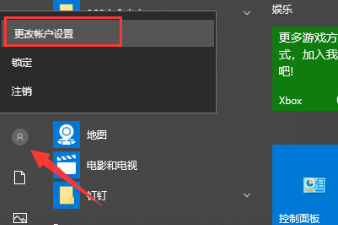
2、打开设置界面,点击左侧的登录选项,右侧找到密码,点击下方的更改。
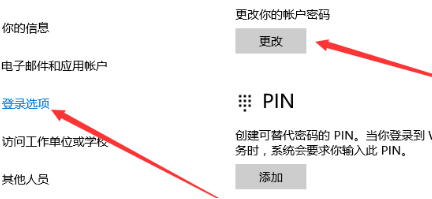
3、输入当前的密码后点击下一步,出现更改密码窗口,不要填写密码,
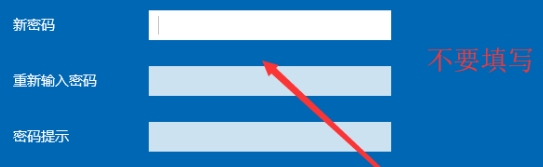
4、最后点击完成即可。
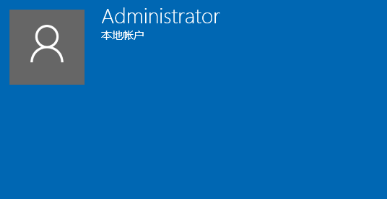
>>>win10黑屏一会才进桌面
>>>win10黑屏只有鼠标能动打不开任务管理器
>>>进win10黑屏只有鼠标
>>>win10黑屏只有鼠标箭头
>>>win10黑屏任务栏闪烁
以上就是小编给各位小伙伴带来的win10开机密码怎么取消的所有内容,希望你们会喜欢。更多相关教程请收藏好吧啦网~
以上就是win10开机密码怎么取消的全部内容,望能这篇win10开机密码怎么取消可以帮助您解决问题,能够解决大家的实际问题是好吧啦网一直努力的方向和目标。
上一条:Win10家庭版关闭自动更新下一条:win10如何设置开机密码为空
相关文章:
排行榜

 网公网安备
网公网安备